解决win11玩lol自动切回桌面的方法
 发布于2024-12-14 阅读(0)
发布于2024-12-14 阅读(0)
扫一扫,手机访问
有的lol玩家在使用win11的时候,遇到了win11玩lol无缘无故切回桌面的问题,这可能是我们不小心开启了多窗口导致的,也有可能是桌面文件太多,下面就跟着小编一起来看看应该怎么进行解决吧。
win11玩lol无缘无故切回桌面:
方法一:
1、首先我们打开“WeGame”
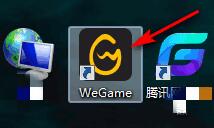
2、点击右上角的头像,进入“我的应用”
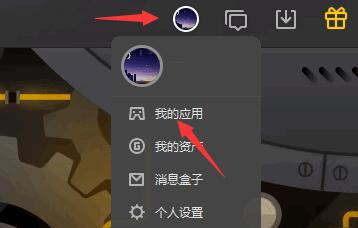
3、接着点击左下角的“辅助设置”
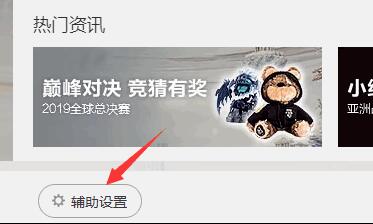
4、在设置中进入“玩法推荐”,将启动模式更改为“无边框”保存即可。
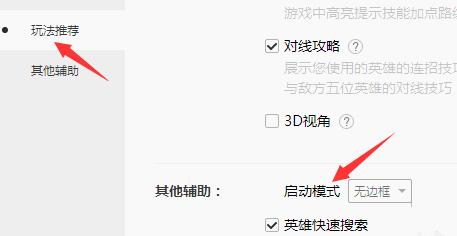
方法二:
1、右键开始菜单打开“运行”
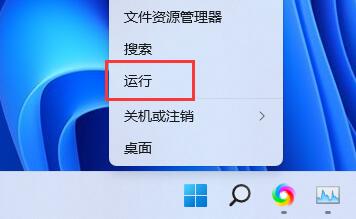
2、在其中输入“regedit”,回车确定打开注册表。
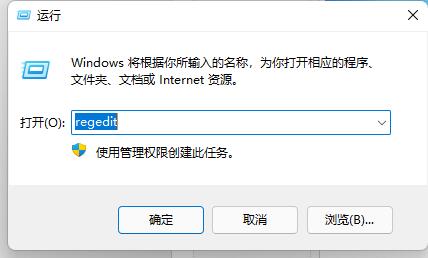
3、接着进入“计算机\HKEY_CURRENT_USER\Control Panel\Desktop”路径
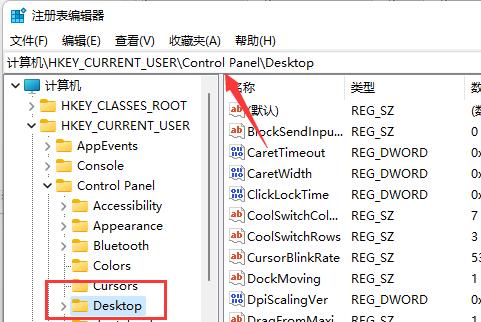
4、双击打开右侧的“ForegroundLockTimeout”文件。
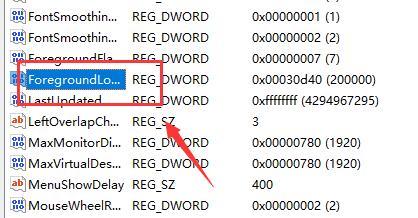
5、将数值数据更改为“30d40”,点击“确定”保存即可解决问题。

本文转载于:https://m.somode.com/softjc/15335.html 如有侵犯,请联系admin@zhengruan.com删除
产品推荐
-

售后无忧
立即购买>- DAEMON Tools Lite 10【序列号终身授权 + 中文版 + Win】
-
¥150.00
office旗舰店
-

售后无忧
立即购买>- DAEMON Tools Ultra 5【序列号终身授权 + 中文版 + Win】
-
¥198.00
office旗舰店
-

售后无忧
立即购买>- DAEMON Tools Pro 8【序列号终身授权 + 中文版 + Win】
-
¥189.00
office旗舰店
-

售后无忧
立即购买>- CorelDRAW X8 简体中文【标准版 + Win】
-
¥1788.00
office旗舰店
-
 正版软件
正版软件
- 教你如何修改Win7的电源设置
- win7系统给用户提供了丰富的电源选项,我们可以在其中对屏幕、硬盘、sub等硬件设备进行电源方面的设置,但是有不少朋友反映找不到win7电源设置在哪,因此今天小编就来教大家一下win7如何更改电源设置。win7电源设置更改教程1、首先我们右键点击“计算机”,点击打开最下方的“属性”2、点击下方的“检索系统分级”3、再找到左侧的“调整电源设置”4、然后在图示位置我们就可以更改电源计划了。5、还可以点击“更改高级电源设置”6、然后在其中对硬盘、桌面背景、睡眠等各项参数进行设置更改。
- 5分钟前 教程 win 电源设置 0
-
 正版软件
正版软件
- 如何在win10家庭版设置共享文件夹密码
- 为了保护我们的共享文件夹安全,我们可以设置密码。对于那些不知道如何设置的小伙伴们,只需右键点击文件夹,选择属性,然后进行密码设置,非常方便。win10家庭版共享文件夹怎么设密码:1、首先我们右键选中文件夹,然后点击“属性”。2、然后选择上方的“共享”。3、接着就可以看到下方的密码保护,点击“网络和共享中心”。4、点击“所有网络”。5、最后选择有密码保护,然后点击“应用即可”。
- 10分钟前 0
-
 正版软件
正版软件
- 如何禁用Windows 10自动锁屏功能
- 自动锁屏功能能够保护我们的屏幕在人不在的时候不被他人看到。但有时候它也会影响正常使用,例如在看视频看书的时候,会出现看着看着突然锁屏的情况。为了避免这种情况我们可以直接将该功能关闭。win10怎么关闭自动锁屏1、首先我们键盘按下“win+r”打开运行,输入“gpedit.msc”,确定。2、然后在左边管理模板的控制面板中找到“个性化”。3、双击右侧的“不显示锁屏”打开。4、勾选“已启用”,然后“确定”就可以了。
- 25分钟前 关闭自动锁屏方法 Win禁用自动锁屏 关闭Win自动锁屏 0
-
 正版软件
正版软件
- Win10基本操作技巧:给新手的必备指南
- 有部分用户还不懂win10基本操作,而且也有不少的用户是电脑小白。那我们该如何快速学会win10基本操作呢?接下来一起看看详细新手必看的win10基本操作技巧介绍吧。新手必看的win10基本操作技巧:一、如何调整开始菜单中动态磁贴大小点击开始菜单——在页面中右击你需要调整的动态磁贴——选择调整大小——选择自己合适的大小。二、如何把程序应用固定任务栏中点击开始菜单——右键单击选择自己要固定到任务栏的软件——选择更多——固定到任务栏。三、如何把应用程序固定到开始菜单里的开始屏幕上点击开始菜单——右击选择自己要
- 40分钟前 Win基本操作 新手必看 技巧介绍 0
-
 正版软件
正版软件
- 创建电脑上的Word文档的步骤
- 新建word文档的方法也是有很多种的,我们可以通过右键桌面,然后点击新建doc文档还是docx文档,具体的方法都是差不多的,下面我们一起来看一下吧。使用电脑新建word文档方法:win11:1、首先我们右键点击“新建”。2、然后选择“docx或者是doc”文件。3、最后就可以完成创建了。win10:1、我们右键选择“新建”。2、随后还是选择两个文档中的一个。3、最后就完成创建了。win7:1、首先右键选择“新建”。2、然后选择word文档。3、最后就可以完成新建了。
- 55分钟前 电脑 word文档 新建 0
最新发布
-
 1
1
- KeyShot支持的文件格式一览
- 1647天前
-
 2
2
- 优动漫PAINT试用版和完整版区别介绍
- 1687天前
-
 3
3
- CDR高版本转换为低版本
- 1832天前
-
 4
4
- 优动漫导入ps图层的方法教程
- 1686天前
-
 5
5
- ZBrush雕刻衣服以及调整方法教程
- 1682天前
-
 6
6
- 修改Xshell默认存储路径的方法教程
- 1698天前
-
 7
7
- Overture设置一个音轨两个声部的操作教程
- 1676天前
-
 8
8
- PhotoZoom Pro功能和系统要求简介
- 1852天前
-
 9
9
- 优动漫平行尺的调整操作方法
- 1683天前
相关推荐
热门关注
-

- Xshell 6 简体中文
- ¥899.00-¥1149.00
-

- DaVinci Resolve Studio 16 简体中文
- ¥2550.00-¥2550.00
-

- Camtasia 2019 简体中文
- ¥689.00-¥689.00
-

- Luminar 3 简体中文
- ¥288.00-¥288.00
-

- Apowersoft 录屏王 简体中文
- ¥129.00-¥339.00